

|
WPS Office是由金山軟件股份有限公司自主研發的一款辦公軟件套裝,可以實現辦公軟件最常用的文字、表格、演示等多種功能。具有內存占用低、運行速度快、體積小巧、強大插件平臺支持、免費提供海量在線存儲空間及文檔模板。 WPS演示中存在一種相當精彩的動畫功能,允許你為某個對象指定移動路線,即“動作路徑”動畫。Wps演示中預設了很多的預定義動作路徑,提供給用戶使用。 要設置“動作路徑”動畫,首先要選中該對象,執行“幻燈片放映”--“自定義動畫”命令,打開“自定義動畫”任務窗格,在此窗格中左鍵單擊“添加效果”按鈕,依次執行“動作路徑”--“向上”命令,完成一個向上路徑動畫的設置。 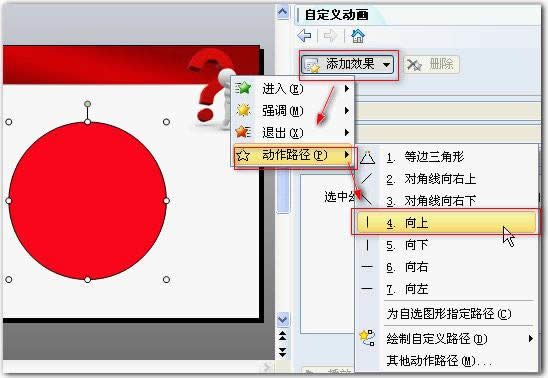 圖 1 在添加動作路徑后,對象旁邊也會出現數字標記,顯示其動畫順序。 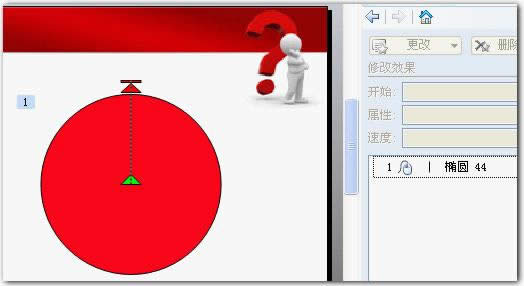 圖 2 出現一個帶紅綠箭頭的直線來指示動作路徑,綠色為開始標志,紅色為結束標志,空白中單擊鼠標,單擊選中其中結束標志,鼠標指向結束標志時,出現雙向箭頭,按住拖動改變路徑的長短和結束的位置,按住鍵盤上的Shift鍵同時拖動結束標志,可以保證動作路徑直線延伸,不發生偏折。開始標志操作同樣可以實現。 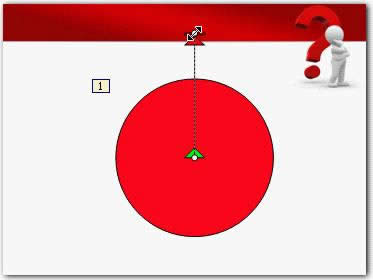 圖 3 其他動作路徑,打開“添加動作路徑”窗口,其中分為三類:基本、直線與曲線、特殊三類,其中基本動作路徑18種、直線與曲線動作路徑30種、特殊動作路徑16種。 選中其中的“等邊三角形”動作路徑,單擊“確定”按鈕,完成一個路徑動畫的設置。 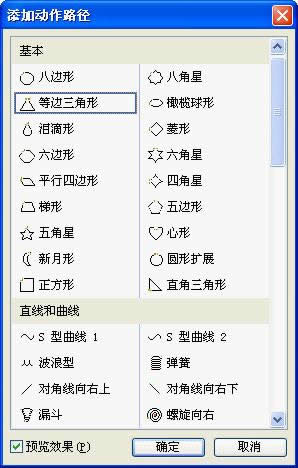 圖 4 設置效果如下: 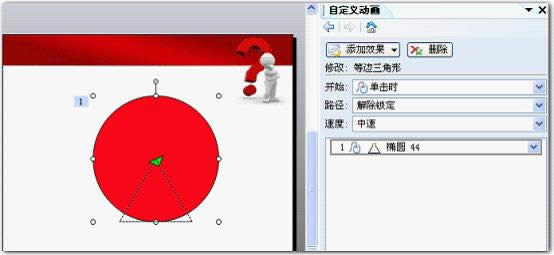 圖 5
在“自定義動畫”任務窗格,動畫列表中選擇橢圓44,可以對“開始”、“路徑”和“速度”子菜單中的選項進行調整。 “開始”表示幻燈片中的動畫事件相對于其他事件計時的圖標。 選項包括:單擊時、之前、之后三種。 單擊時:單擊鼠標后放映對象動畫。 之前:與上一個動畫同時放映該動畫。 之后:在上一個動畫放映結束時自動放映該動畫。 “路徑” 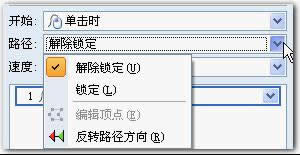 圖 6 選項包括:解除鎖定、鎖定、編輯頂點和反轉路徑方向四種。 速度包括非常慢、慢速、中速、快速和非常快五種。通過計時選擇項可以自行輸入時間,單位是秒。  圖 7 通過右擊選中的動畫序列,可以進行更深入的設置。 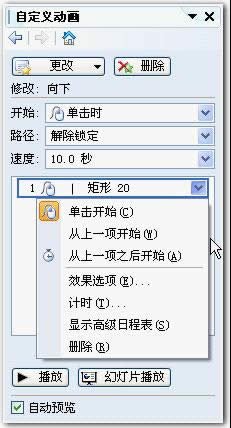 圖 8 修改路徑動畫 通過選中的動畫序列,單擊“更改”按鈕,單擊常用的一種動畫路徑,可為該對象選擇一種動畫路徑;也可以如圖 1中所示,選擇“其他路徑”,為其添加預設的一種動畫路徑,方法和添加類似。 選中動作路徑右擊,選擇“編輯頂點”命令, 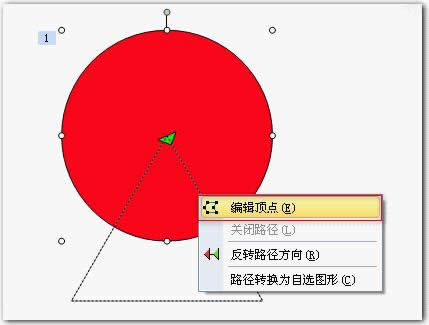 圖 9 鼠標指向路徑時變成鄭醋⊥隙純商砑右桓齠サ悖甭肪陡謀洌 在中國大陸,金山軟件公司在政府采購中多次擊敗微軟公司,現的中國大陸政府、機關很多都裝有WPS Office辦公軟件。 |
溫馨提示:喜歡本站的話,請收藏一下本站!